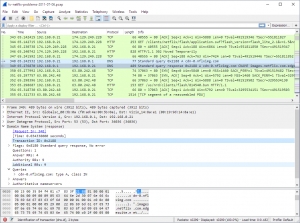Bir dizüstü bilgisayarda Wi-Fi erişim noktası çalıştırma, İnternet'i dağıtma ve benzeri konularla ilgili makaleler çok popüler. Çok sayıda yorum bırakıyorlar ve kural olarak bunlar sorular. Ve en popüler soru "İnternet'i neden bir dizüstü bilgisayardan Wi-Fi aracılığıyla dağıtamıyorum?" Çoğu durumda, elbette, "bir dizüstü bilgisayardan Wi-Fi dağıtıldı, ancak İnternet çalışmıyor" veya "Wi-Fi dağıtımı komut satırından veya bir program aracılığıyla başlamıyor" gibi daha spesifik yorumlar bırakılır. Bu yüzden bu yazıda, Windows 10, Windows 8 ve Windows 7'de Wi-Fi dağıtımını başlatma sürecinde karşılaşabileceğiniz en popüler sorunları toplamaya karar verdim.
Sanal bir Wi-Fi ağının işlevi hemen hemen aynı şekilde çalışır ve onu komut satırı veya programlardan biri aracılığıyla komutlarla başlatmanız fark etmez. Sabit bir bilgisayarınız veya dizüstü bilgisayarınız olması fark etmez. Windows 7 veya Windows 10'da bir erişim noktası oluşturmak istiyor musunuz? Kural olarak, hata veya bazı sorunlar her durumda aynıdır ve çözümü aynı olacaktır.
Ancak, sahip olduğunuz sorunu çözmeye devam etmeden önce, talimatlara göre doğru şekilde denemeniz gerekir, Wi-Fi dağıtımını başlatmanız gerekir. Belki her şey yoluna girecek. Erişim noktasını farklı şekillerde ve farklı durumlarda başlatabileceğiniz birçok talimat hazırladım:
Hotspot kurulum talimatları:
- Wi-Fi erişim noktasını Windows 10 yüklü bir dizüstü bilgisayarda başlattık.
- Windows 7 Bilgisayarlarda Erişim Noktası Yapılandırma.
- 3G USB modem üzerinden İnternetiniz varsa Wi-Fi dağıtımı.
- Programlar kullanılarak bir erişim noktasının yapılandırılmasına ilişkin evrensel makale (Switch Virtual Router, Virtual Router Plus, Maryfi).
Ancak, her şeyi doğru yaptığınızdan eminseniz, aşağıdaki sayfayı aşağı kaydırın ve özel probleminizin çözümünü okuyun. Her sorunu olabildiğince ayrıntılı açıklamaya çalıştım ve sonunda nasıl çözüleceğine dair tavsiyeler verdim. Üç ana sorun vardır (bunları ele alacağız):
- Windows'ta erişim noktası başlatılamıyor.
- Bilgisayar Wi-Fi'yi paylaşır, ancak cihazlar ağa bağlanmaz.
- Cihazlar çalışan ağa bağlanıyor, ancak İnternet çalışmıyor.
Farklı sistemlere sahip farklı bilgisayarlarımız ve bir dizi yüklü programımız olduğunu unutmayın. Bu makaledeki öneriler size yardımcı olmuyorsa, yorumlarınızı yazın veya bu sayfada bir soru sorun, sorunu ayrıntılı olarak açıklayın. Herkese kesinlikle cevap vereceğim.
Komut satırında veya bir program aracılığıyla Wi-Fi paylaşımı başlatılamıyor
En popüler ve sanal bir ağ başlatamadığında birçok kişinin karşılaştığı ilk sorun. Yapılandırma yöntemine bağlı olarak bu hata farklı görünür. Örneğin, erişim noktasını komut satırı üzerinden başlatırsanız, ardından komutu çalıştırdıktan sonranetsh wlan barındırılan ağa başlar, hata sıklıkla görülür:"Barındırılan ağ başlatılamadı. Grup veya kaynak, istenen işlemi gerçekleştirmek için doğru durumda değil.".

Erişim noktasını, örneğin Switch Virtual Router veya Virtual Router Plus gibi bir program aracılığıyla başlatırsanız, bu durumda hata belirli programa bağlı olarak farklı olacaktır. Ancak şöyle bir şey söyleyecektir: "Wi-Fi ağı başlatılamadı", "sanal yönlendirici artı başlatılamıyor", "Wi-Fi bağdaştırıcısı kapalı" vb.

Ve Virtual Router Plus programında hata şu şekilde görünür:

Zaten çözümle ayrı bir makale yazdım: Virtual Router Plus: Sanal yönlendirici plus başlatılamıyor. Ve belirli bir program örneğinde yazılmış olmasına rağmen, ipuçları yukarıda yazdığım tüm hataları sorunsuz bir şekilde çözmek için uygun olacaktır.
Wi-Fi etkin noktasını başlatmanın sorunu nedir ve nasıl çözülür?
Ve sorun Wi-Fi adaptörünün kendisinde. Bir bilgisayar veya dizüstü bilgisayar, İnternet'i bir Wi-Fi adaptörü (cihaz) aracılığıyla dağıtır. Dizüstü bilgisayarlarda adaptör zaten yerleşiktir. Ancak sabit bilgisayarlarda harici veya dahili Wi-Fi adaptörleri kullanırlar.
Sonuç olarak, bu adaptörün çalışması, doğru sürücünün yüklenmesi ve etkinleştirilmesi gerekir. Ayrıca, cihaz yöneticisinde sanal ağı başlatmaktan sorumlu bir adaptör bulunmalıdır. İşe yaramalı. Kontrol etmesi çok kolay.
Cihaz yöneticisine gitmeniz gerekiyor. Windows 10'da, "Başlat" düğmesine sağ tıklayıp "Aygıt Yöneticisi" ni seçebilirsiniz. Windows 7'de "Bilgisayar" üzerine sağ tıklayın, "Özellikler" öğesini seçin ve soldaki yeni pencerede "Aygıt Yöneticisi" ni başlatın.
Ardından sekmeyi açın "Ağ bağdaştırıcıları"ve orada bir adaptör arıyoruz, buna şöyle bir şey denir:
"Microsoft Virtual WiFi Miniport Bağdaştırıcısı"
Microsoft Barındırılan Ağ Sanal Bağdaştırıcısı
"Microsoft Barındırılan Ağ Sanal Bağdaştırıcısı".
Yukarıda yazdığım hatayı alırsanız, büyük olasılıkla böyle bir adaptör bulamayacaksınız. Veya bir tür simgeyle (oklu) olacaktır. Bu durumda, üzerine sağ tıklamanız ve "Engage" seçeneğini seçmeniz gerekir.

Hiç böyle bir adaptör yoksa, menü öğesine tıklayın. "Görünüm"ve yanına bir onay işareti koyun "Gizli cihazları göster"... Listeye tekrar bakıyoruz. Etkin değilse (aşağıdaki ekran görüntüsünde olduğu gibi) veya listede "Wi-Fi" veya "Kablosuz" kelimelerini içeren bir adaptör bulamazsanız, sorun büyük olasılıkla sürücüdedir.

Öncelikle, dizüstü bilgisayarınızın veya adaptörünüzün üreticisinin web sitesinde (sabit bir bilgisayarınız varsa), modelinize ve Windows sürümünüze özel bir sürücü bulmanız gerekir. Evet, şu anda Windows 10'da sürücü sorunları olabilir, ancak bakmanız gerekiyor. Örneğin Windows 10 için değilse, Windows 8.1'den yüklemeye çalışıyoruz. Windows 7 kuruluysa, sürücülerle kesinlikle sorun yaşamayacaksınız. Kablosuz adaptör sürücüsünü bulmak ve kurmak için ayrıntılı talimatları görebilirsiniz.
Her şeyi kurduğunuzda, sanal bir Wi-Fi ağı başlatabilecek ve İnternet'i dağıtabileceksiniz.
Windows 10, 8, 7 hotspot başladı ancak cihazlar bağlanmıyor
Sanal bir ağ başlatmayı başardıysak, telefonları, tabletleri, dizüstü bilgisayarları ve diğer cihazları bilgisayarımızın dağıttığı Wi-Fi ağına bağlamada sorunlar olabilir. Kural olarak, bağlanmaya çalıştığımız cihazlarda "Ağa bağlanılamadı", "IP adresi alınamadı" hatası görünüyor veya sonsuz IP adresi edinimi.

Sürekli böyle bir hatam var. Antivirüs veya Güvenlik Duvarı bileşenimi devre dışı bırakana kadar cihazlar ağa bağlanmıyor. Bağlantıyı engelleyen odur. Dr.Web var. Ancak, diğer antivirüsler de bilgisayardan Wi-Fi dağıtımını engelleyebilir.
Bu nedenle, antivirüs yazılımını kapatmanız yeterlidir. Böyle bir işlev onun menüsünde olmalıdır. Antivirüsün simgesine sağ tıklayın. Ve sorun içindeyse, bağlantıyı istisnalara ekleyebilirsiniz. Ayrıca diğer programlar, güvenlik duvarları vb. Engelleyebilir.Bu soruna başka çözümler biliyorsanız, yorumlarda paylaşabilirsiniz.
Dizüstü bilgisayar Wi-Fi dağıtır, cihazlar bağlanır, ancak İnternet çalışmaz
Ve bu çok sık olur. Sorun şu şekildedir: ağı başlattık, cihazlarımızı bağladık ama İnternet çalışmıyor. Siteler açılmıyor, programlarda bağlantı olmayan bir hata beliriyor. Bilgisayarları bağlarsanız, durumları "İnternet erişimi yok" (Sınırlı) olacaktır. Sorun, İnternet paylaşımının olmamasıdır.
Erişim noktasını başlattıktan sonra yazdığım her makalede, İnternete genel erişimi açtığınızdan emin olun... Bu nedenle yazının başında verdiğim linkleri takip ediyor ve genel erişimi açıyoruz. Çalışmazsa, şu makaleye bakın: Windows 10'da İnternet Wi-Fi üzerinden paylaşılamıyor.
Ve bu konuyla ilgili bir daha, ayrı ve ayrıntılı makale: Bir dizüstü bilgisayardan Wi-Fi dağıtıldı ve İnternet "İnternet erişimi olmadan" çalışmıyor.
Peki, Wi-Fi dağıttığınız bilgisayarda İnternetin çalışıp çalışmadığını da kontrol etmeniz gerekir.
Bu problemi çözmek için daha ayrıntılı yazmanın mümkün olmadığını düşünüyorum. Ve ipuçlarını paylaşmayı unutmayın. İyi şanslar!